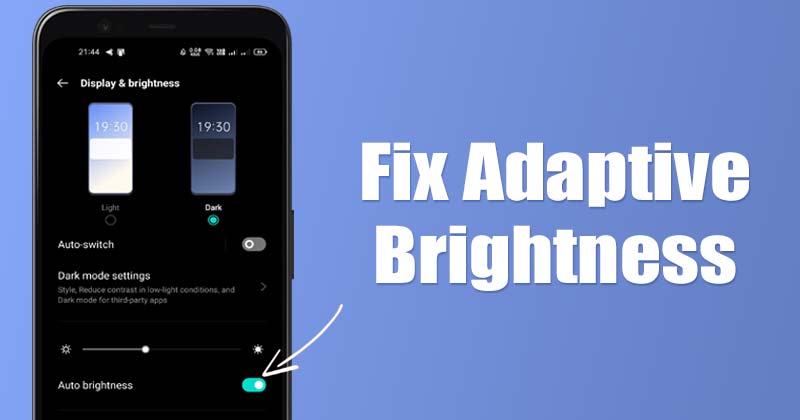
Potresti conoscere la funzione di luminosità automatica o luminosità adattiva se hai un dispositivo Android di fascia medio-alta. La luminosità adattiva è una funzione intelligente che regola la luminosità dello schermo in base alla luce ambientale intorno a te.
La maggior parte dei moderni smartphone Android in arrivo in questi giorni ha questa funzione. È una funzione che aiuta il tuo telefono ad apprendere la luminosità dello schermo preferita in diverse condizioni di illuminazione.
Il sensore di luce ambientale del tuo telefono Android misura la luce circostante e regola la luminosità dello schermo in modo che corrisponda. È una funzionalità eccezionale, ma a volte non funziona come previsto.
Se il sensore di luce o la funzione di luminosità adattiva non funzionano correttamente, il telefono non riuscirà a regolare un livello di luminosità adeguato in condizioni di illuminazione diverse. Quindi, se stai riscontrando problemi relativi alla luminosità adattiva su Android, stai leggendo la guida giusta.
7 metodi migliori per correggere la luminosità adattiva non funzionante su Android
Questo articolo condividerà i pochi modi migliori per correggere la luminosità adattiva che non funziona sui dispositivi Android. Diamo un’occhiata.
1) Riavvia il tuo dispositivo Android
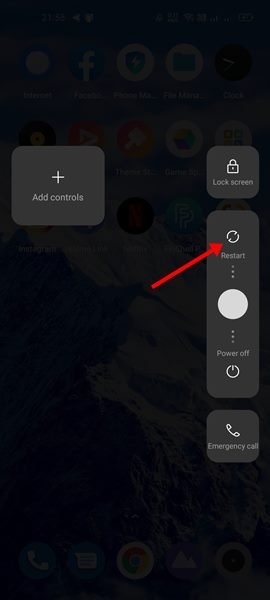
La prima cosa che devi fare è riavviare il tuo smartphone Android e verificare se la luminosità adattiva presenta dei problemi. Proprio come il sistema operativo Windows, anche Android deve essere riavviato dopo essere stato utilizzato ampiamente.
Un semplice riavvio interromperà tutti i processi in background che potrebbero impedire il corretto funzionamento della funzione di luminosità adattiva.
Quindi, la prima cosa che dovresti fare dopo aver individuato il problema della luminosità adattiva è riavviare il tuo dispositivo Android. Se riscontri problemi relativi alla luminosità automatica anche dopo il riavvio, devi seguire il seguente metodo.
2) Attiva/Disattiva la Luminosità Adattiva
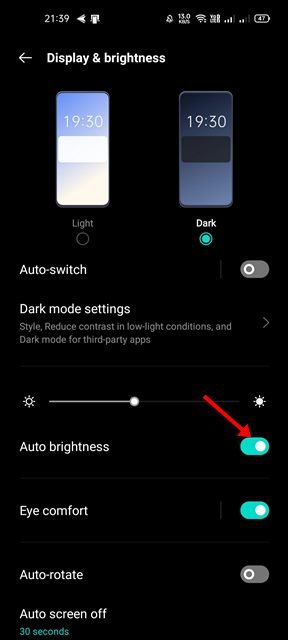
Anche se ci hai provato questo prima, riprova dopo aver riavviato il tuo smartphone Android. Dopo il riavvio, attiva/disattiva la funzione di luminosità adattiva del tuo smartphone.
Apri l’app Impostazioni e seleziona l’opzione Display e luminosità per attivare/disattivare la luminosità adattiva. Quindi, in Display e luminosità, attiva e disattiva l’opzione Luminosità automatica.
3) Reimposta la funzione di luminosità adattiva
Se la luminosità adattiva continua a non funzionare correttamente, potrebbe essere necessario reimpostarla. Tuttavia, l’opzione per ripristinare la luminosità adattiva non è disponibile su tutti gli smartphone Android. Se utilizzi un dispositivo Pixel, devi seguire alcuni semplici passaggi condivisi di seguito.
1. Innanzitutto, apri le Impostazioni sul tuo smartphone Android.
2. Nelle Impostazioni, apri l’opzione App e notifiche.
3. In App e notifiche, tocca l’opzione Visualizza tutte le app.
4. Ora trova l’app Device Health Services.
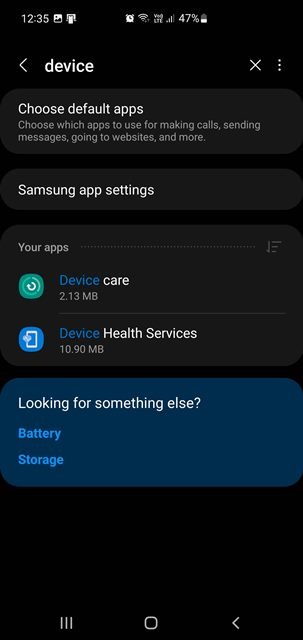
5. Nella pagina delle informazioni sull’app, tocca l’opzione Archiviazione e cache.
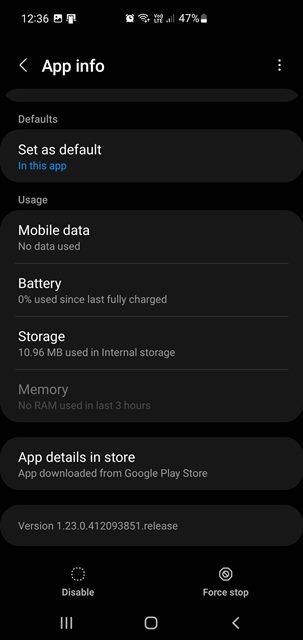
6. Nella pagina Archiviazione, tocca l’opzione Cancella spazio di archiviazione.
7. Quindi, tocca il pulsante Ripristina luminosità adattiva, come mostrato nello screenshot seguente.
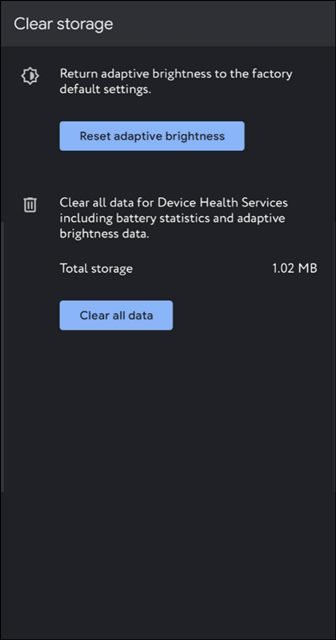
Ecco fatto! Hai fatto. Questo ripristinerà la luminosità adattiva sul tuo smartphone Android. I passaggi potrebbero variare da dispositivo a dispositivo.
4) Reimpostare le preferenze dell’app
Pochi utenti hanno affermato di aver risolto il problema della luminosità adattiva di Android reimpostando la preferenza App. Quindi, è necessario provare questo metodo se la luminosità adattiva non è ancora fissata. Ecco cosa devi fare.
1. Innanzitutto, apri l’app Impostazioni sul tuo dispositivo Android.
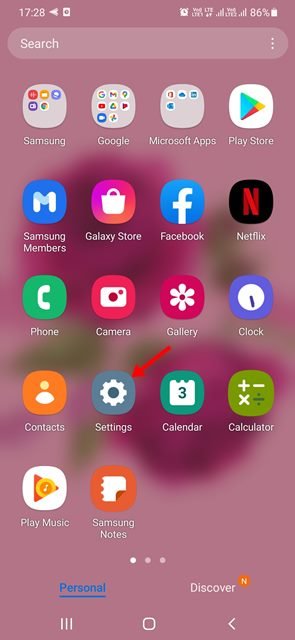
2. Nell’app Impostazioni, tocca l’opzione App come mostrato di seguito.
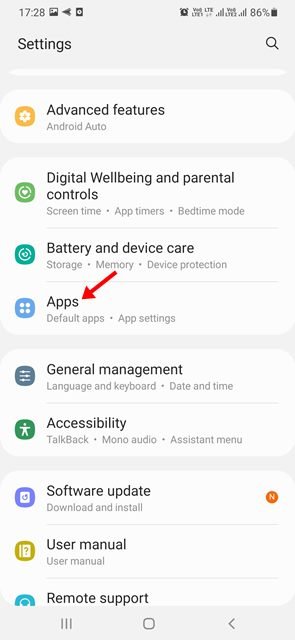
3. Sotto App, tocca i tre punti come mostrato nello screenshot qui sotto.
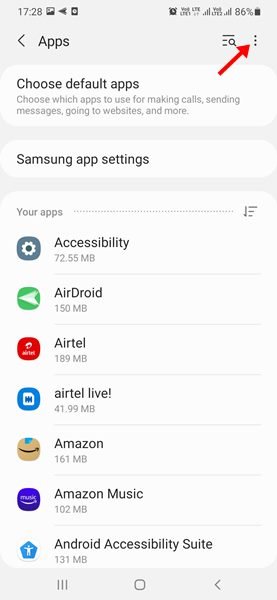
4. Dall’elenco delle opzioni, tocca l’opzione Ripristina preferenze app.
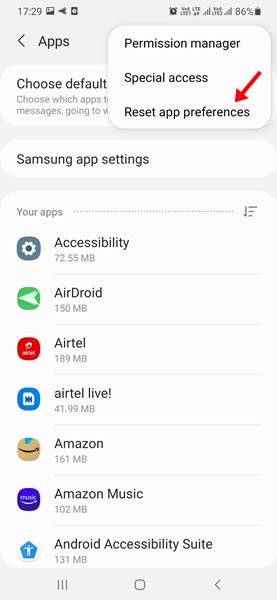
5. Ora vedrai una richiesta di conferma; tocca il pulsante Ripristina per ripristinare le preferenze dell’app.
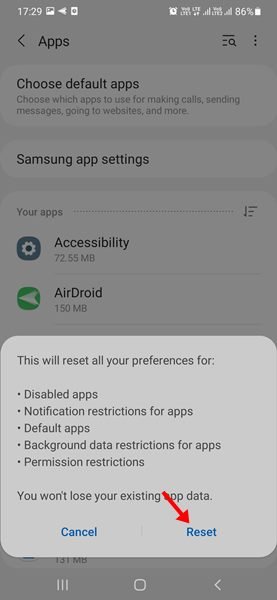
Ecco fatto! Hai fatto. Dopo aver ripristinato le preferenze dell’app, riavvia il tuo dispositivo Android e controlla se il problema della luminosità adattiva è stato risolto.
5) Controlla la luminosità adattiva in modalità provvisoria
Quando avvii in modalità provvisoria, Android disabilita tutte le applicazioni di terze parti che hai installato. Pertanto, se un’app o un gioco di terze parti interferisce con la funzione di luminosità adattiva, il problema non verrà visualizzato in modalità provvisoria.
Per avviare il tuo Android in modalità provvisoria, tieni premuto il pulsante di accensione fisico.
Ora premi a lungo il pulsante Riavvia. Verrà visualizzato un messaggio che ti chiede di accedere alla modalità provvisoria. Alla richiesta, tocca il pulsante Ok.
Ecco fatto! Hai fatto. Il telefono non si avvierà in modalità provvisoria. È necessario utilizzare il telefono per verificare se la luminosità adattiva funziona correttamente. Se funziona correttamente, esci dalla modalità provvisoria e rivedi le app di terze parti.
6) Aggiorna il software Android
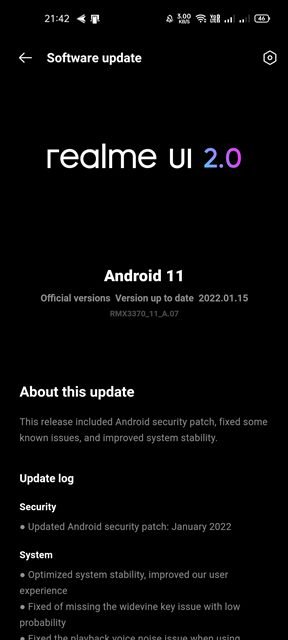
A volte si verifica un problema di luminosità adattiva a causa di bug all’interno del sistema operativo. Quindi, per eliminare tali bug, devi installare l’ultima versione del software Android.
Gli aggiornamenti Android spesso contengono correzioni di bug e patch di sicurezza fondamentali per qualsiasi dispositivo. Quindi, assicurati di aggiornare il software Android per garantire stabilità e nuove funzionalità.
Apri le Impostazioni > Sistema > Aggiornamento sistema per aggiornare il tuo smartphone Android. Nell’aggiornamento del sistema, scarica e installa eventuali aggiornamenti in sospeso.
7) Controlla i sensori
Se la luminosità adattiva non funziona ancora, il tuo telefono potrebbe avere un problema relativo all’hardware. La luminosità adattiva dipende dal sensore di luce, quindi se il sensore non funziona correttamente, la luminosità adattiva non funzionerà.
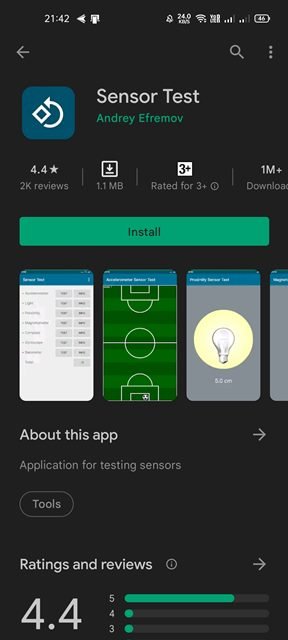
Per verificare se il sensore funziona o meno, puoi utilizzare app di terze parti come Test sensore. L’app ti dirà se il sensore di luminosità adattivo funziona correttamente o meno.
Se l’app non aiuta o mostra un rapporto negativo, devi portare il telefono in un centro di assistenza per riparare il problema.
Siamo sicuri che i metodi sopra menzionati ti aiuterebbero a risolvere i problemi di luminosità adattiva sul tuo dispositivo Android. Spero che questo articolo ti abbia aiutato! Per favore condividilo anche con i tuoi amici. In caso di dubbi, faccelo sapere nella casella dei commenti qui sotto.

